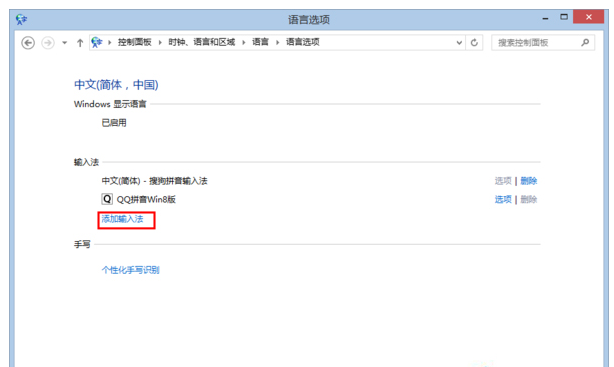Win8如何添加微软拼音输入法
发表时间:2015-09-17 15:01 浏览:次
相信许多用户家中的电脑都安装了Win8系统,为了方便用户的打字输入,微软公司推出了微软拼音输入法。那么Win8系统如何添加微软拼音输入法呢?今天小编就来给大家讲讲其中的具体操作。
具体步骤:
一、按“Windows+R”组合键,输入“regedit”(不包括引号,可直接复制),点击确定;
二、按HKEY_LOCAL_MACHINE\\\\SOFTWARE\\\\Microsoft\\\\CTF\\\\TIP\\\\{81d4e9c9-1d3b-41bc-9e6c-4b40bf79e35e}路径打开注册表;
三、在{81d4e9c9-1d3b-41bc-9e6c-4b40bf79e35e}上点击右键,选择“权限;
四、点击“高级”,再点击所有者右边的“更改”,输入everyone,点击确定,并选中“替换子容器和对象的所有者”,然后按应用;
五、点击左下方的启用继承,并选中“使用可从此对象继承的权限项目替换所有子对象的权限项目”,最后按“应用”;
六、按“Windows+X”组合键,选择“命令提示符(管理员)”;
七、输入“regsvr32ime\\\\imesc\\\\imsctip.dll”,并按回车。
八、回到刚才的高级安全设置窗口,点击左下方的“禁用继承”按钮,选择第二项,“从此对象中删除所有以继承的权限”;
九、并选中“使用可从此对象继承的权限项目替换所有子对象的权限项目”,按“应用”;
十、点击上方所有者右边的“更改”,输入“ntservice\\\\trustedinstaller”,按“确定”,并选中“替换子容器和对象的所有者”,然后按“应用”。
上文就是Win8添加和配置微软拼音输入法的具体内容了,当然我们也可以到网上去下载安装微软拼音输入法。有兴趣的用户可以来看一看哦。